怎么获取路由器名字?获取过程中可能会遇到哪些问题?
- 电脑常识
- 2025-04-10
- 25
- 更新:2025-04-09 01:48:00
在日常使用互联网的过程中,我们经常需要对路由器进行管理与配置。这时,了解如何获取路由器的名称就显得至关重要。本文将详细指导您如何找到自己的路由器名字,同时针对在获取过程中可能遇到的问题,提供切实可行的解决办法。
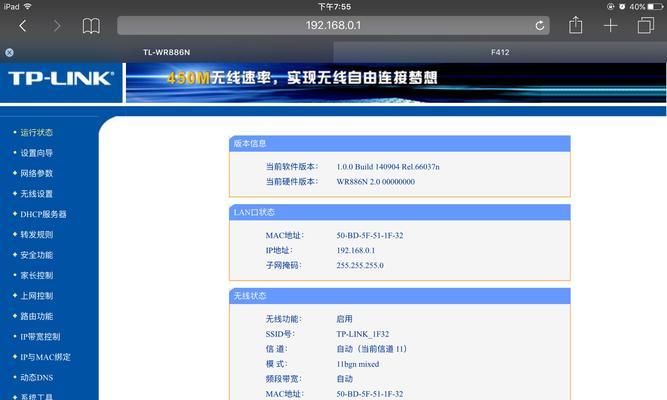
一、路由器名字是什么?
路由器名字,通常被称作“SSID”,是ServiceSetIdentifier(服务集标识符)的缩写。它是您的无线网络的名称,是一个区分不同无线网络的标识。获取路由器名字是连接网络的第一步,也是网络配置和故障排查的基础。
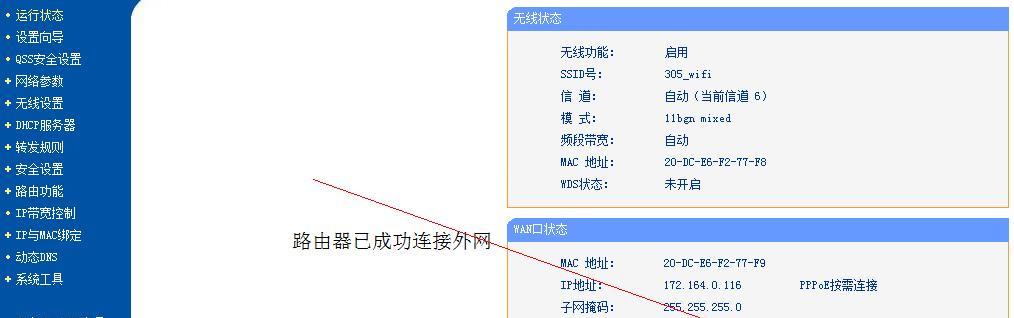
二、怎么获取路由器名字?
1.查看路由器本身
路由器的后面板通常会标注SSID。您只需要找到路由器的背面,查看印有的信息,找到一个类似“网络名称”或“SSID”的标签即可。
2.查看已连接设备
大多数设备连接到无线网络时,网络名称会显示在设备的Wi-Fi设置里。您可以按照以下步骤操作:
在智能手机或电脑上打开“设置”或“网络和共享中心”。
选择已连接的网络SSID。
如果您看到网络属性,网络名称(SSID)通常会在那里显示。
3.使用第三方软件
存在一些网络扫描工具或APP,如“Fing”、“AngryIPScanner”等,可以在您的设备上安装后帮助识别连接到同一网络下的所有设备,包括路由器的SSID。
4.通过网页管理界面
打开浏览器,输入路由器的管理IP地址(常见的是192.168.1.1或192.168.0.1),进入管理界面。
输入账号密码登录(一般默认为admin/admin)。
在无线设置或网络设置部分,您可以找到SSID设置选项。
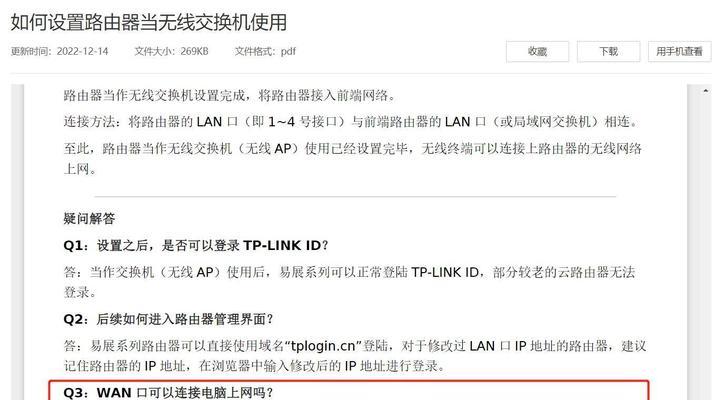
三、获取路由器名字可能遇到的问题
1.找不到路由器上的SSID标签
如果路由器的SSID标签丢失或看不清,您可以尝试重启路由器。重启后,路由器通常会广播SSID。如果依旧无法识别,建议查看路由器的说明书或联系制造商获取帮助。
2.设备连接过多无法确定
如果您的网络环境中有多个无线网络(SSID),并且不知道哪个是您的,您需要尝试连接每个网络,根据提示输入密码,找到正确的那个。
3.管理界面无法访问或忘记登录密码
如果无法访问路由器的管理界面,有可能是IP地址输错了,或者登录密码被修改。您可以尝试查找路由器品牌和型号,查看官方推荐的默认IP地址和密码。如果依然无法解决问题,建议恢复出厂设置(通常需要长按路由器上的重置按钮)。
4.第三方软件无用
如果第三方软件无法帮助您识别SSID,可能是因为软件不兼容或者网络设置问题。可以尝试更新软件至最新版本,或使用其他软件进行检测。
结语
通过以上的方法和指导,您应该能够顺利获取到自己的路由器名字。无论您是网络管理员,还是普通用户,了解如何获取路由器的名字都是解决网络问题的重要一步。遇到困难时,请不要慌张,仔细对照本文步骤操作,必要时联系路由器制造商获取支持。通过以上、通过以上、综上所述,掌握这些知识,您将能够更加自信地管理自己的网络环境。















